


Sidify Apple Music 音楽変換を実行します。メイン画面の中央の「+」ボタンをクリック、或いは、メイン画面をクリックします。そして、ポップアップしてきた「ライブラリ」ウィンドウから変換したい Apple Music の曲を選択して追加します。

メイン画面の右上から1番目の設定ボタンをクリックして、設定ウィンドウを開きます。設定オプションで、出力先を変更でき、出力形式を MP3、AAC、WAV、AIFF、FLAC、ALAC に選択可能です。さらに、出力品質を最大 320 kbps までで設定できます。
ほかに、出力フォルダ整理というオプションで、出力した曲をアーティスト、アルバム単位で保存できるよう設定することができます。出力ファイルの名前をカスタムすることができます。
Apple Music 音楽変換をご利用いただいている方は、下記の製品も利用されています。
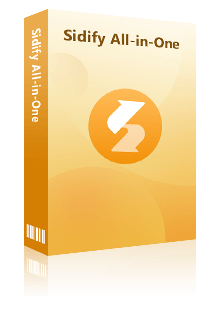
 Spotify/Amazon Music/Apple Music/YouTube Music 15+ の音楽変換オールインワン。
Spotify/Amazon Music/Apple Music/YouTube Music 15+ の音楽変換オールインワン。 会員の有無を問わず、オンラインで聴ける音楽はすべてダウンロードできる。
会員の有無を問わず、オンラインで聴ける音楽はすべてダウンロードできる。 アプリとウェブプレーヤー、任意の音源ソースを切り替える。
アプリとウェブプレーヤー、任意の音源ソースを切り替える。 MP3、AAC、WAV、AIFF、FLAC、ALAC 汎用性の出力形式。
MP3、AAC、WAV、AIFF、FLAC、ALAC 汎用性の出力形式。 10倍速高速変換!UHD、Hi-Fi、MQA、ハイレゾ音質に対応。
10倍速高速変換!UHD、Hi-Fi、MQA、ハイレゾ音質に対応。 Sidify All-In-One 詳細を見る >>
Sidify All-In-One 詳細を見る >>